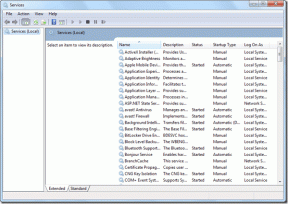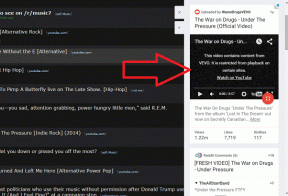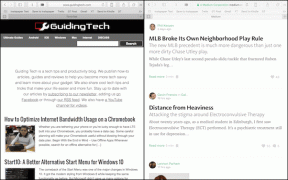So erstellen Sie schnell ein PDF-Dokument aus mehreren Webseiten
Verschiedenes / / November 29, 2021
PDF ist ein vorherrschendes und weit verbreitetes Dokumentformat, daher ist es selbstverständlich, dass es Konvertierungstools für jeden Bedarf gibt. Das Konvertieren einer einzelnen Webseite in ein PDF-Dokument ist mit einer Reihe von Online-Konvertern kinderleicht und Browsererweiterungen.Wenn Sie regelmäßig eine HTML-Seite durch ein Konvertierungsprogramm schicken, sind Sie möglicherweise auch auf eine Situation gestoßen, in der Sie mehrere Webseiten auf einmal konvertieren mussten. Sie einzeln auszuführen, ist Zeitverschwendung, wenn Sie eine praktische Firefox-Erweiterung haben, um den Batch-Job zu bewältigen.
Dieses Firefox-Add-on ist nicht mehr verfügbar.
Seiten als PDF drucken ist ein 8,5 MB großes Firefox-Add-on, das eine einzige PDF-Datei aus einer beliebigen Anzahl geöffneter Browser-Tabs und Lesezeichen-Ordner erstellen kann. Die Größe des Add-Ons könnte einige abschrecken, aber wenn Sie das Dienstprogramm in Betracht ziehen, ist Drucken von Seiten als PDF ein unverzichtbarer Download. Das heißt, wenn Ihr Computer die zusätzliche Last bewältigen kann.
Nach der Installation des Firefox-Add-Ons können Sie über das Rechtsklick-Kontextmenü auf jedem aktiven Tab darauf zugreifen.

Die Optionen sind weitgehend selbsterklärend. Sie können die aktive Registerkarte nur mit allen Grafiken und Bildern drucken, nur den Text (mit intakten Hyperlinks) drucken oder dasselbe mit allen geöffneten Registerkarten tun.
Sie können auch mit der rechten Maustaste auf einen Lesezeichenordner klicken und eine der beiden verfügbaren Optionen auswählen, um die mit Lesezeichen versehenen Webseiten in ein PDF-Dokument zu drucken. Dies ist nützlich, da Sie nicht jede Webseite einzeln in einem Tab öffnen und zusammen mit der oben beschriebenen Methode ausdrucken müssen.

Das Add-on ruft die Seiten ab und wandelt sie im Handumdrehen in PDF um. Wenn die Links nicht erreichbar sind oder sich die Seiten verschoben haben, zeigt der Vorgang einen Fehler an.

Um Ihre Druckaufträge zu beschleunigen, können Sie alle relevanten Seiten in einem temporären Lesezeichenordner mit einem Lesezeichen versehen und gemeinsam ausdrucken.
Hinter den Kulissen – Die Optionen

Das Drucken von Seiten als PDF ist kein dummes Werkzeug, da es einige Optionen gibt, die Sie konfigurieren können. Wie der obige Bildschirm zeigt, können Sie den Autostart deaktivieren, wenn Sie im Handumdrehen ein paar Dinge ändern möchten. Sie können die Menüs, in denen Sie die Rechtsklick-Druckoption integrieren möchten, mit einem Häkchen versehen.

Sie können einige globale Einstellungen wie Farbe oder Graustufen und Komprimierung festlegen, um die Dateigröße des endgültigen Dokuments zu reduzieren. Dokumentlayouts können auch optional aus den globalen Einstellungen konfiguriert werden. Sie können ein Inhaltsverzeichnis auf der ersten Seite des PDFs einfügen.

PDF (Webseite) – Styling ist etwas, das Sie sorgfältig berücksichtigen sollten, um das endgültige Aussehen Ihres PDF-Dokuments festzulegen. Die Optionen hier können festlegen, ob externe und lokale Links beibehalten werden sollen, ob ein Benutzername oder ein Passwort für den Zugriff auf eine Webseite erforderlich ist, ob der Inhalt vergrößert werden muss usw.
Es ist nicht schwer, die unzähligen Optionen in den Einstellungen des Add-Ons zu verstehen, da jedes Kontrollkästchen und jedes Feld erklärt wird, wenn Sie mit der Maus darüber fahren. Wenn Ihnen die Einstellungen überwältigend erscheinen, verwenden Sie einfach die Standardeinstellung. Ihre PDFs werden gut herauskommen.
Versuchen Sie Seiten als PDF drucken und sagen Sie uns, ob es genau das ist, wonach Sie gesucht haben.
Über GHacks.net